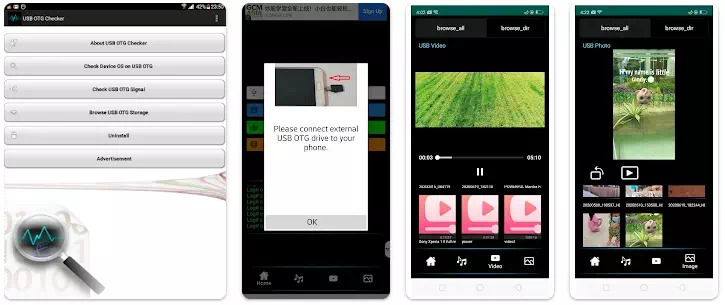Découvrez les meilleures et les plus importantes utilisations du câble USB OTG sur votre appareil Android.
câble autorisé USB en déplacement , connu comme USB OTG ou câble OTG Simplement, pour les appareils qui ont depuis USB Agir en tant qu'hôte, permettant aux appareils d'être connectés USB autre sortie.
Il est principalement utilisé pour étendre les fonctionnalités de votre appareil. Vous pouvez rapidement transférer des données de votre smartphone vers une clé USB et vice versa.
Meilleures utilisations du câble OTG que chaque utilisateur devrait connaître
sais-tu que Câble OTG Peut-il faire plus que simplement transférer des données ? Ainsi, dans cet article, nous avons compilé les meilleures utilisations de câbles OTG, dont vous n'étiez peut-être pas au courant.
Apprenons donc ensemble à connaître les utilisations les plus importantes d'un câble OTG.
1. Chargez votre appareil Android avec un autre appareil

Bien que le plus récent prenne désormais en charge la charge sans fil inversée, vous avez toujours besoin d'un appareil dédié. Ce que de nombreux utilisateurs d'appareils Android ne savent pas, c'est que vous pouvez utiliser un câble OTG pour charger votre smartphone Android avec un autre appareil Android.
Et pour recharger votre smartphone Android, il vous suffit de connecter un câble OTG au téléphone qui fera office de source d'alimentation. Une fois cela fait, vous devrez connecter le téléphone que vous souhaitez charger au port OTG via un câble USB.
Par cette méthode, l'alimentation de votre (téléphone) transférera l'alimentation de la batterie à votre autre smartphone Android. La vitesse de charge sera lente, mais elle perdra de la puissance de la batterie.
2. Connectez le disque dur portable

Vous pouvez connecter votre disque dur portable ou votre stockage externe à l'aide d'un câble OTG. Vous devez connecter le câble OTG à votre smartphone et à votre stockage externe.
Après la connexion, vous pouvez facilement accéder au périphérique de stockage externe et même transférer des fichiers de votre téléphone vers le stockage externe à l'aide d'un câble OTG. Cependant, pour cela, vous avez besoin d'un smartphone compatible.
3. Connectez la console de jeu

Jouer à des jeux de tir à la première personne sur Android est ennuyeux, n'est-ce pas ? Pourquoi ne connectez-vous pas la console de jeu ? Sur Android, vous pouvez connecter la console de jeu via un câble OTG.
De nos jours, de nombreux jeux Android prennent en charge une manette de jeu externe et vous pouvez facilement en connecter une à votre appareil Android via un câble OTG.
4. Connexion de lumière USB

Avez-vous déjà imaginé que votre téléphone pourrait allumer une LED ? Bien sûr, vous diriez non ! Cependant, vous pouvez vous connecter Lampe à LED périphérique USB à votre téléphone Android à l'aide d'un câble OTG.
Vous pouvez même connecter une lampe de poche LED pour prendre des photos la nuit si votre téléphone ne dispose pas d'une fonction de flash frontal.
Vous pouvez également être intéressé à en savoir plus sur : Top 10 des applications Android Scout gratuites pour 2022
5. Connectez le câble LAN
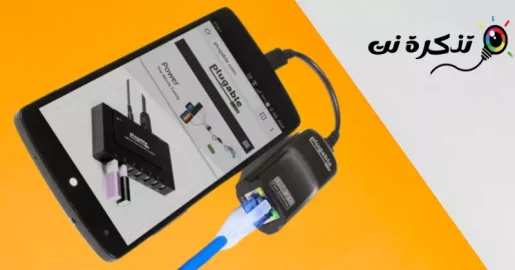
Voulez-vous livrer câble réseau internet ou LAN ou Ethernet Internet sur votre téléphone ? Vous pouvez le faire avec un câble OTG. Un câble OTG peut connecter votre appareil Android à un réseau Ethernet ou LAN pour Internet.
Vous devez acheter et utiliser un connecteur LAN vers USB pour ce faire. Dans la plupart des cas, le téléphone détecte automatiquement une connexion Ethernet Et Internet commencera à fonctionner.
6. Partager des contacts et des messages entre deux téléphones
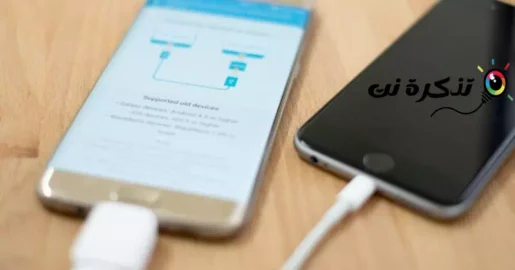
Avec de l'aide Application SmartSwitch Proposé par Samsung, vous pouvez transférer des messages, l'historique des appels, des contacts, etc. entre des appareils Android à l'aide d'un câble OTG.
Cela sera très utile et consommera également moins de ressources de batterie. En outre, cela peut vous aider à gagner du temps et à éliminer le besoin d'installer une application tierce.
7. Connectez le clavier et la souris à Android

Si vous utilisez votre téléphone pour la messagerie, vous souhaiterez peut-être connecter un clavier. Non seulement le clavier, mais vous pouvez également connecter la souris à votre téléphone Android à l'aide d'un câble OTG.
Les joueurs mobiles préfèrent généralement connecter une souris et un clavier à leur PC à l'aide d'un câble OTG pour jouer à des jeux, car le jeu devient beaucoup plus facile avec cela.
8. Connectez la caméra à Android
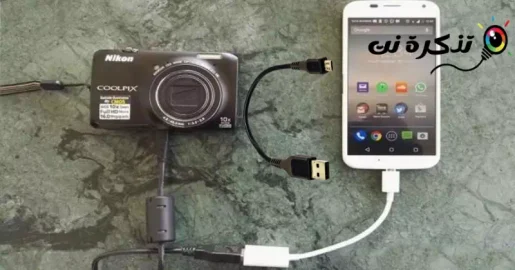
Si vous aimez la photographie, vous préférerez peut-être connecter votre appareil Android à un appareil photo. Si vous aimez cette méthode, vous n'avez pas besoin de transporter votre ordinateur portable partout où vous allez pour transférer vos photos.
La connexion de l'appareil photo au téléphone via un câble OTG est pratique car les deux sont des appareils portables.
9. Imprimez des documents enregistrés sur un téléphone Android

Cette méthode revient à connecter des claviers et une souris, vous pouvez connecter votre imprimante à votre téléphone à l'aide d'un câble OTG. Une fois connecté, vous pouvez utiliser votre téléphone Android pour imprimer directement depuis l'imprimante.
Cependant, cela n'est possible que si l'imprimante prend en charge l'USB plug-and-play. Où vous pouvez utiliser l'application PrinterShare Mobile Print Pour imprimer des documents pendant que l'application télécharge automatiquement les pilotes d'imprimante USB sur votre appareil.
10. Connectez le ventilateur de refroidissement USB

Vous avez peut-être vu de nombreux refroidisseurs pour ordinateurs portables assistés par USB. De même, vous pouvez alimenter un ventilateur portable avec un câble USB.
Vous devez donc connecter le ventilateur USB à votre téléphone Android à l'aide d'un câble OTG.
11. Créer de la musique sur Android

Vous pouvez connecter divers instruments de musique compatibles avec Interface numérique des instruments de musique qui est un acronyme pour MIDI En anglais: Interface numérique pour instrument de musique Avec votre smartphone Android via un câble USB OTG. Vous pouvez connecter des claviers et d'autres appareils.
Connecter des instruments de musique compatibles MIDI à Android est très simple, car il ne nécessite pas de pilotes supplémentaires pour fonctionner. Cependant, vous pouvez utiliser une application de composition de musique tierce pour mieux utiliser les instruments de musique.
Donc, si vous cherchez des moyens de créer de la musique sur votre appareil Android, Cable USB OTG nécessaire à cet effet.
12. Enregistrer de l'audio avec un microphone externe

peut trouver des utilisateurs YouTube C'est très utile. Vous pouvez utiliser un microphone externe pour enregistrer votre voix sur votre appareil Android.
Les utilisateurs peuvent connecter le microphone externe au système Android à l'aide d'un câble OTG et peuvent l'enregistrer.
13. Connectez le lecteur de carte

Si vous avez un smartphone Android qui ne prend pas en charge une carte SIM microSD Ne vous inquiétez pas! À l'aide d'un câble OTG, vous pouvez utiliser un lecteur de carte pour connecter la carte SD à votre téléphone.
Tout ce dont vous avez besoin est un câble OTG ainsi qu'un lecteur de carte USB pour connecter une carte MicroSD à n'importe quel appareil Android.
14. Connectez Chromecast ou HDMI

À l'aide d'un câble OTG, vous pouvez refléter votre écran Android sur votre téléviseur domestique. Les utilisateurs ont besoin d'un câble HDMI ou Chromecast Et un câble OTG pour connecter leur téléphone à un téléviseur ou à une LED dans le port USB. Vous pouvez regarder des films et lire l'audio stocké sur votre appareil Android sur votre téléviseur.
15. Connectez l'adaptateur Wi-Fi

Nous comprenons qu'il est inutile de connecter un adaptateur Wi-Fi à un téléphone via un câble OTG puisque votre appareil Android dispose d'une fonction Wi-Fi intégrée. Cependant, que se passe-t-il si vous rencontrez des problèmes avec la fonction WiFi de votre appareil ?
Par exemple, si vous utilisez une ROM personnalisée et que votre téléphone ne détecte pas de réseau WiFi interne, vous pouvez essayer de connecter l'adaptateur WiFi à votre appareil Android via un câble USB OTG. Cependant, configurer une carte Wi-Fi externe sur votre appareil Android peut être une tâche compliquée, mais c'est possible.
Questions fréquemment posées:
Certains anciens appareils ne manquent pas de cette fonctionnalité, mais avant de penser à acheter Câble OTG Vous devez d'abord vous assurer que votre téléphone prend en charge cette fonctionnalité ou non.
Oui, il existe un moyen de savoir que votre téléphone Android prend en charge un câble OTG.
Et si vous voulez vous assurer que votre téléphone prend en charge le câble OTG ou non, ce sera par Téléchargez l'application USB OTG Checker pour les téléphones Android Pour vous dire si votre appareil prend en charge le câble OTG ou non Utilisez simplement l'application, c'est facile et simple.
C'étaient quelques-uns des Meilleures utilisations des câbles USB OTG. De plus, si vous souhaitez suggérer d'autres façons d'utiliser un câble OTG, faites-le nous savoir dans les commentaires. De plus, si le message vous a aidé, partagez-le avec vos amis.
Vous pouvez également être intéressé à en savoir plus sur :
- Quelle est la différence entre les clés USB
- Comment désactiver la connexion USB et déconnecter la tonalité sous Windows
- Comment désactiver ou activer les ports USB
- Téléchargement gratuit du pilote USB 2.0 sans fil 802.11n pour Windows
Nous espérons que cet article vous sera utile Les 15 principales utilisations de câbles OTG que vous devez connaître Si vous utilisez un appareil Android. Partagez votre opinion et votre expérience avec nous dans les commentaires.